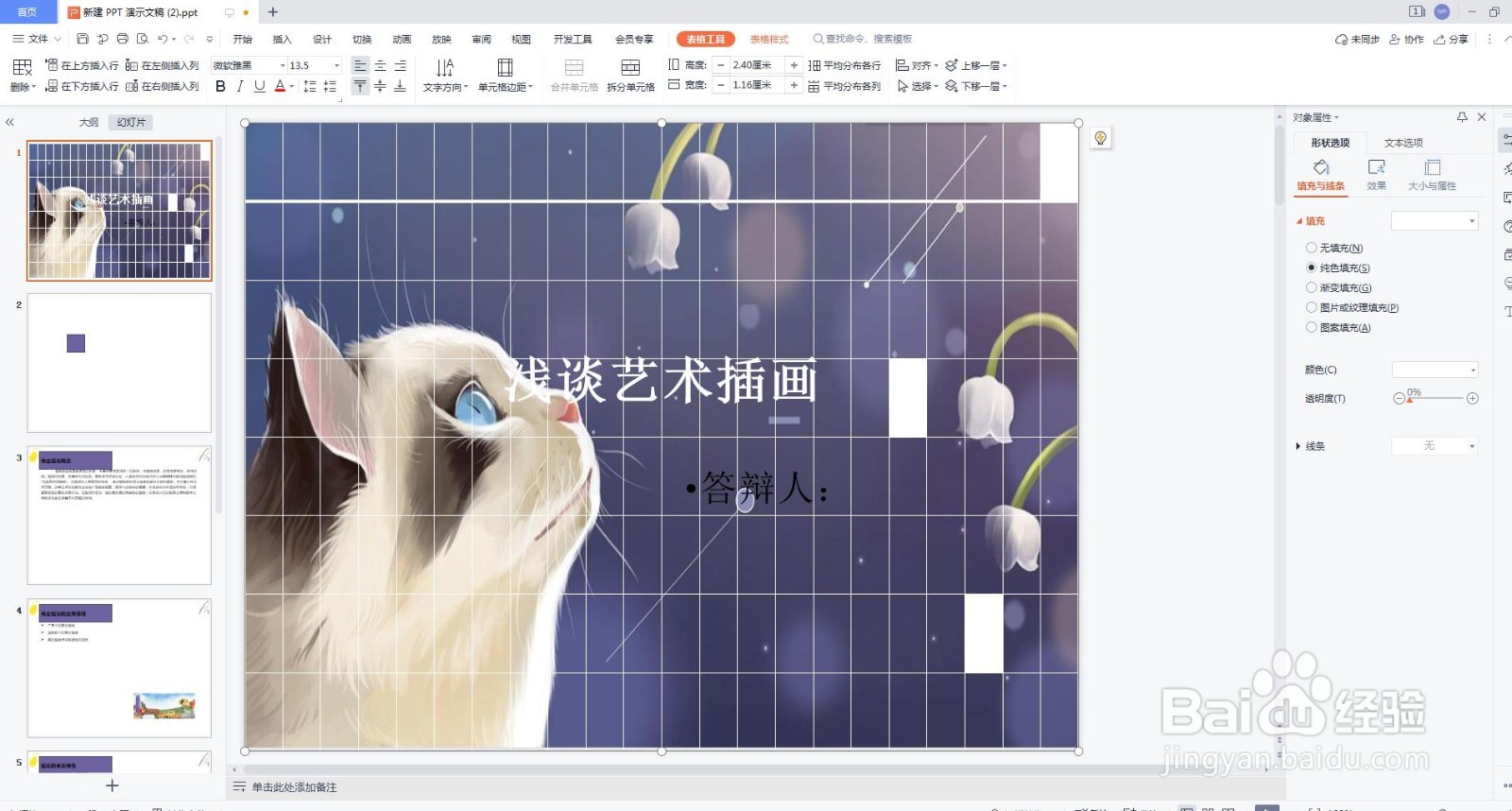1、打开演示文稿。

2、在“插入”选项卡的“表格”组中,单击“表格”下拉按钮,在展开的下拉菜单的表格框内使用鼠标拖动确定合适的表格行列数,如下图所示

3、确定表格的行数与列数后,单击鼠标即可插入表格,如下图所示
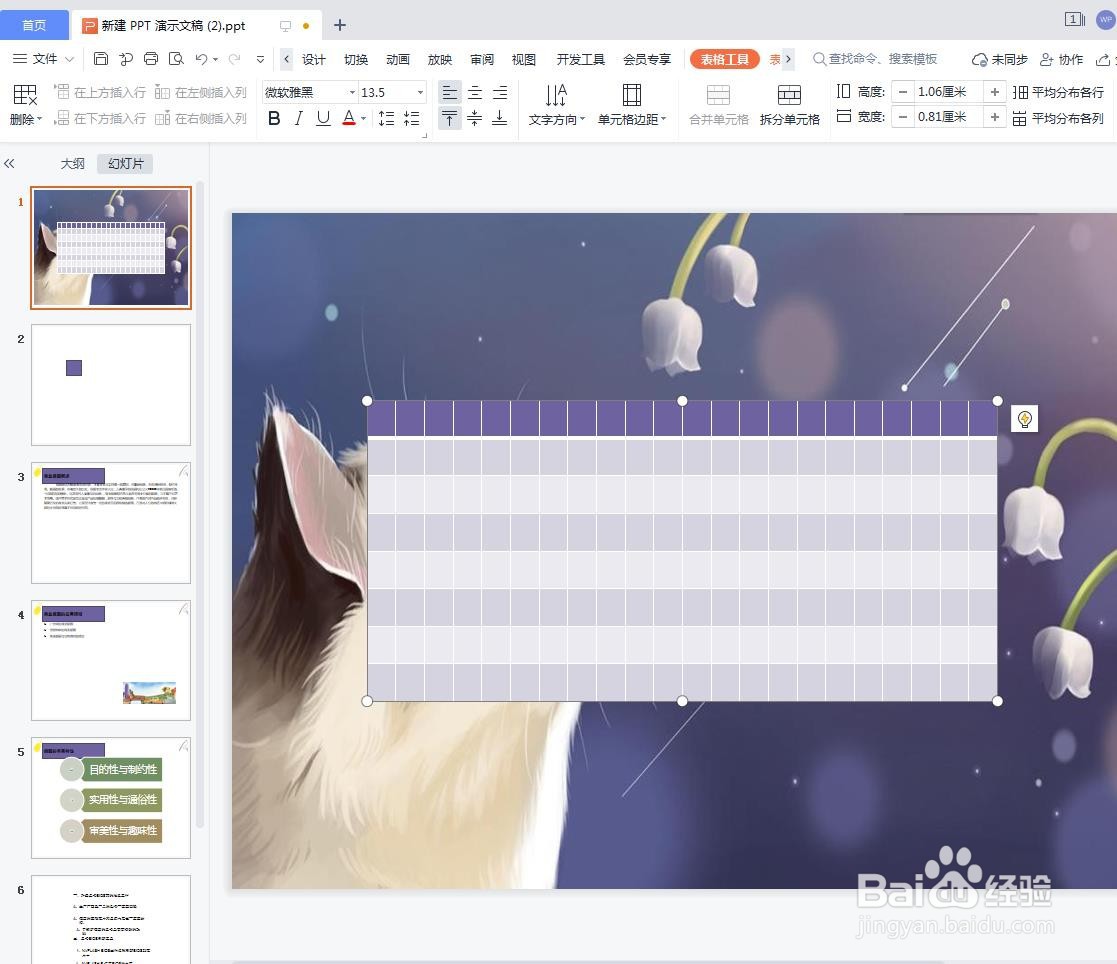
4、在幻灯片中调整表格,如下图所示
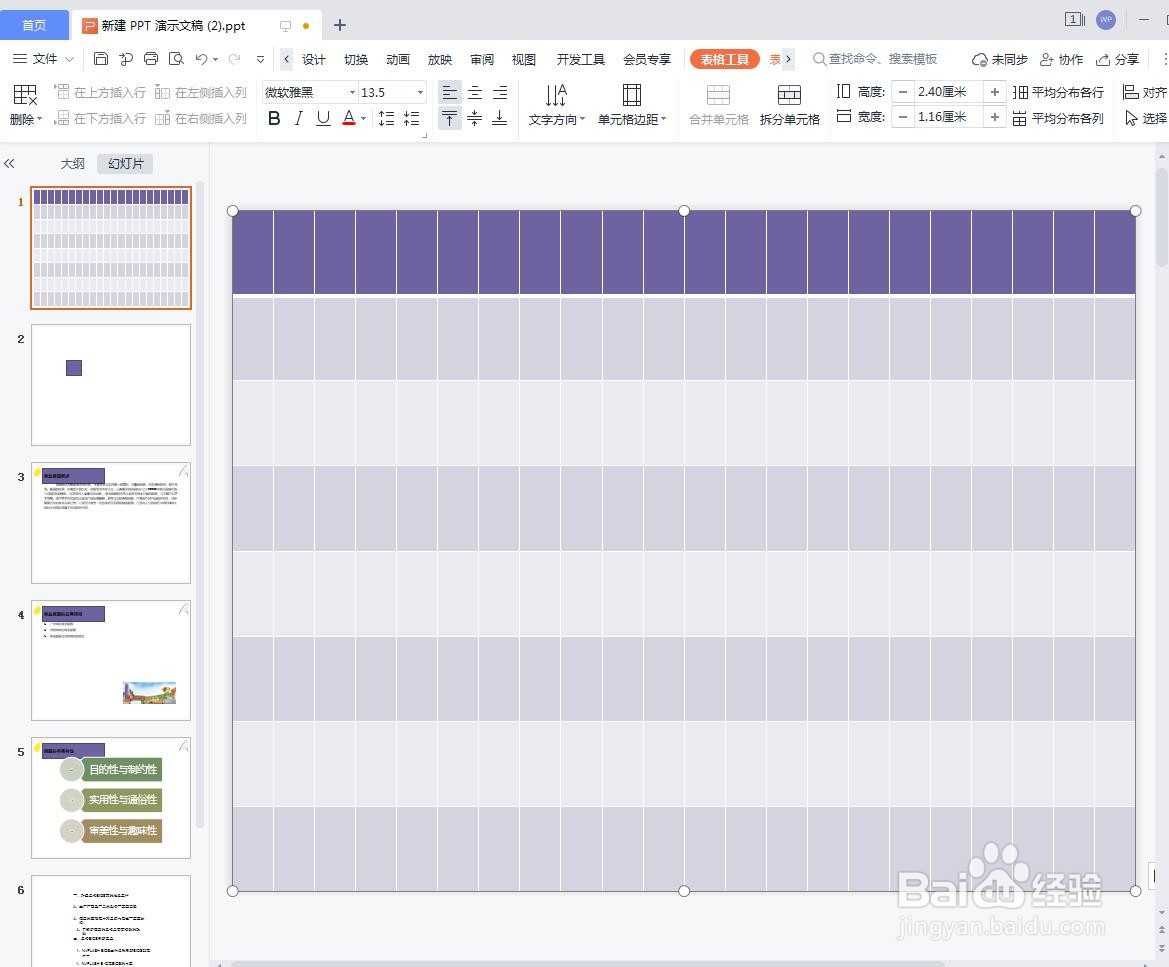
5、对表格进行美化。在“表格工具”中,单击“单元格边框”下拉按钮,在其中选择“自定义”选项,如下图所示
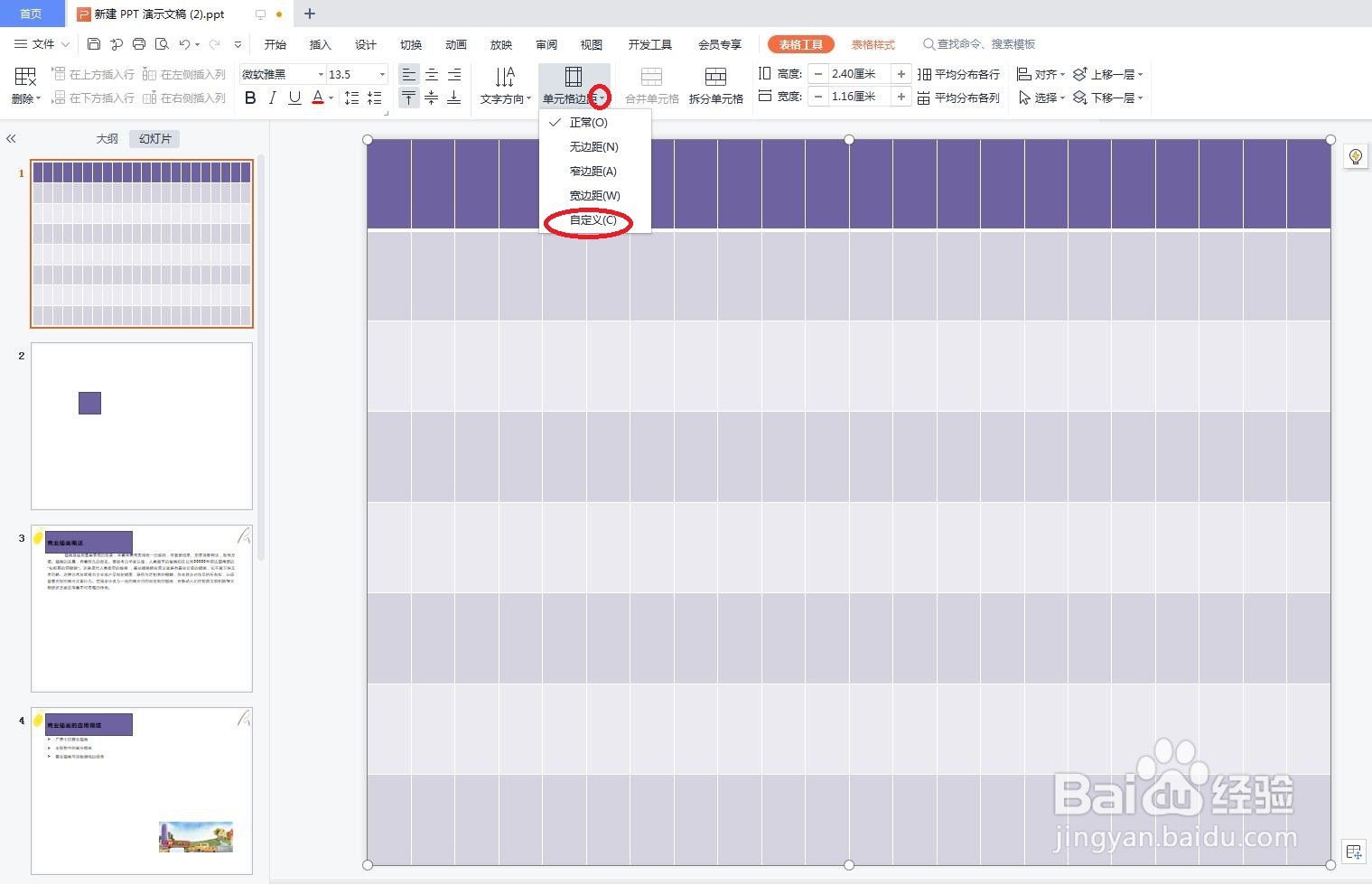
6、打开右侧的“对象属性”对话框,如下图所示
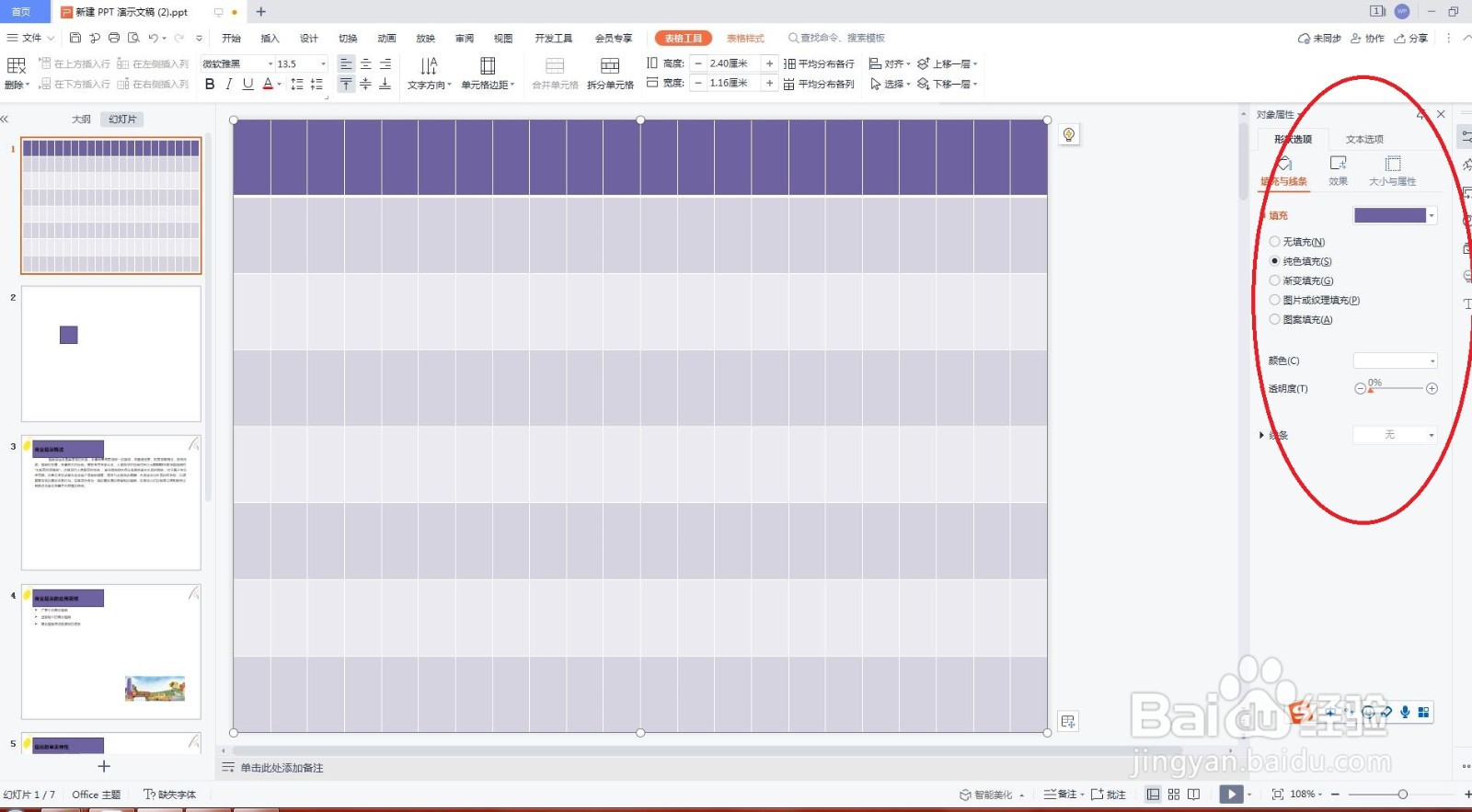
7、在对话框中进行需要的设置,从而美化表格。如下图所示
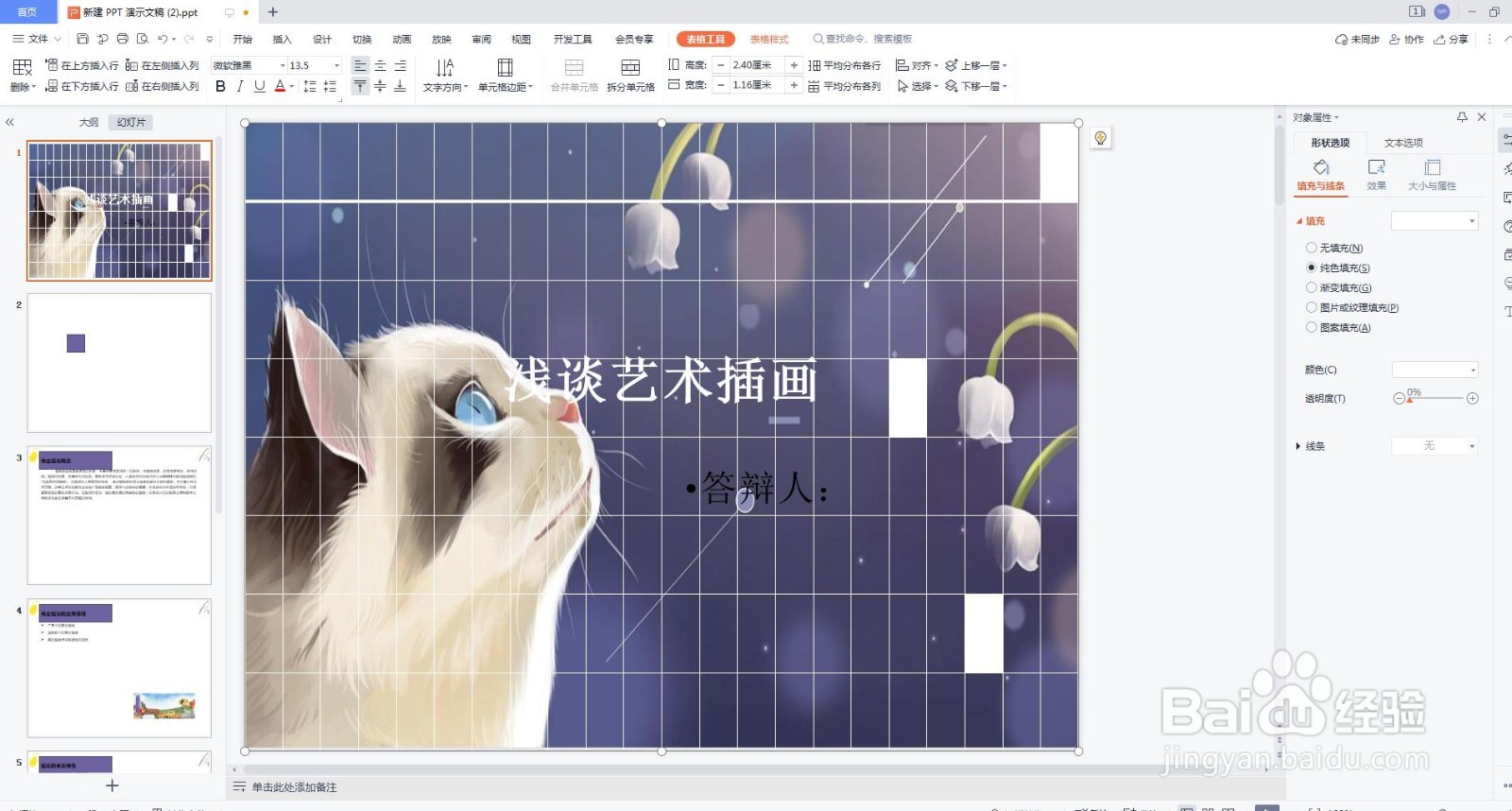

时间:2024-10-12 09:39:36
1、打开演示文稿。

2、在“插入”选项卡的“表格”组中,单击“表格”下拉按钮,在展开的下拉菜单的表格框内使用鼠标拖动确定合适的表格行列数,如下图所示

3、确定表格的行数与列数后,单击鼠标即可插入表格,如下图所示
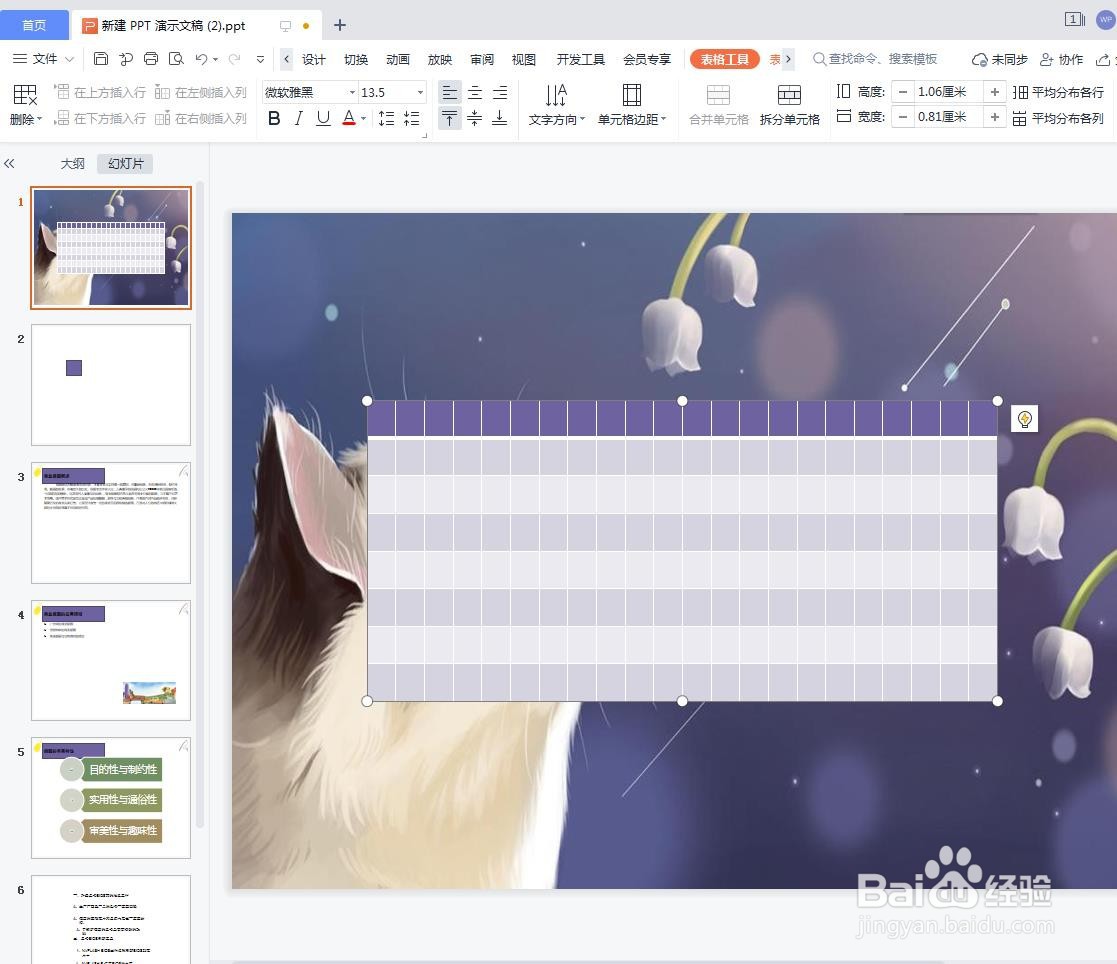
4、在幻灯片中调整表格,如下图所示
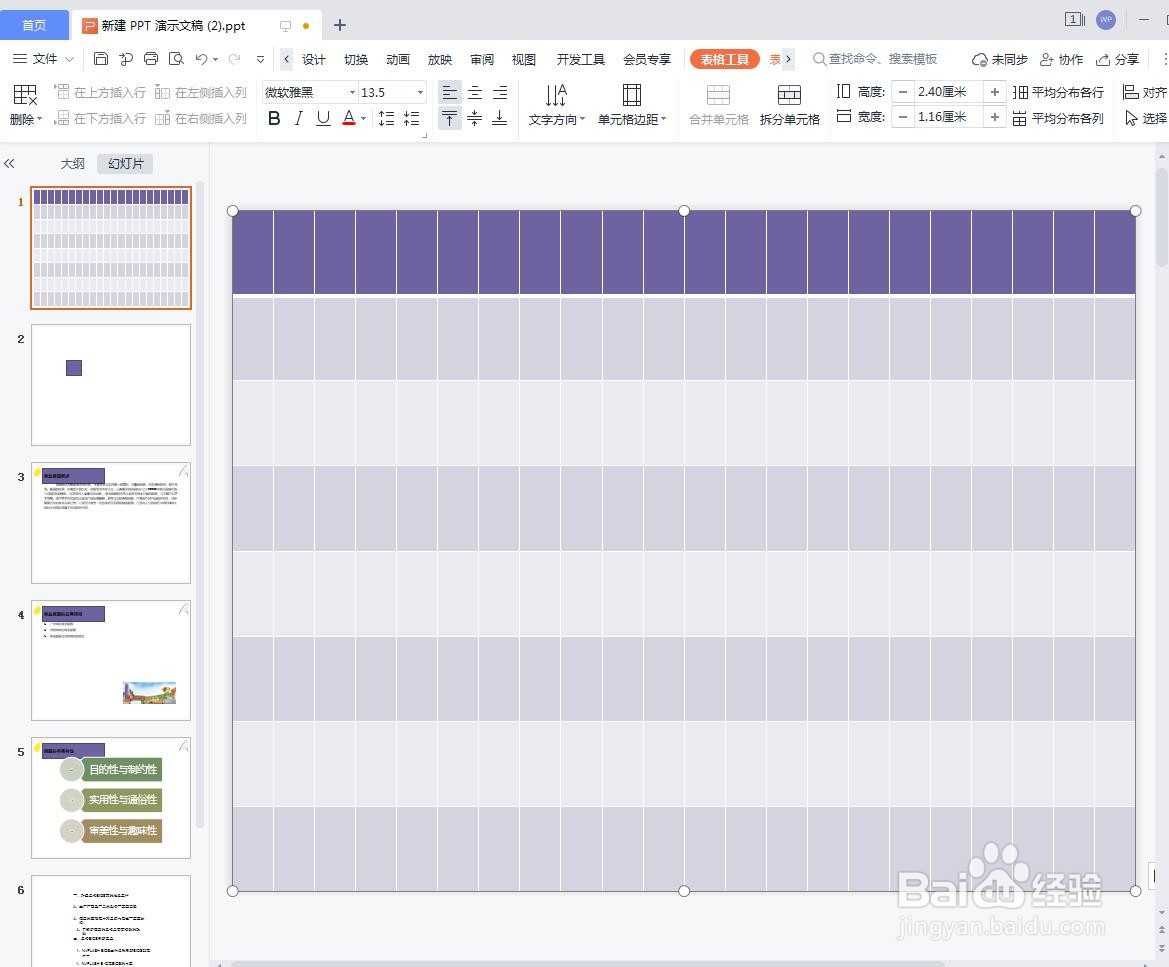
5、对表格进行美化。在“表格工具”中,单击“单元格边框”下拉按钮,在其中选择“自定义”选项,如下图所示
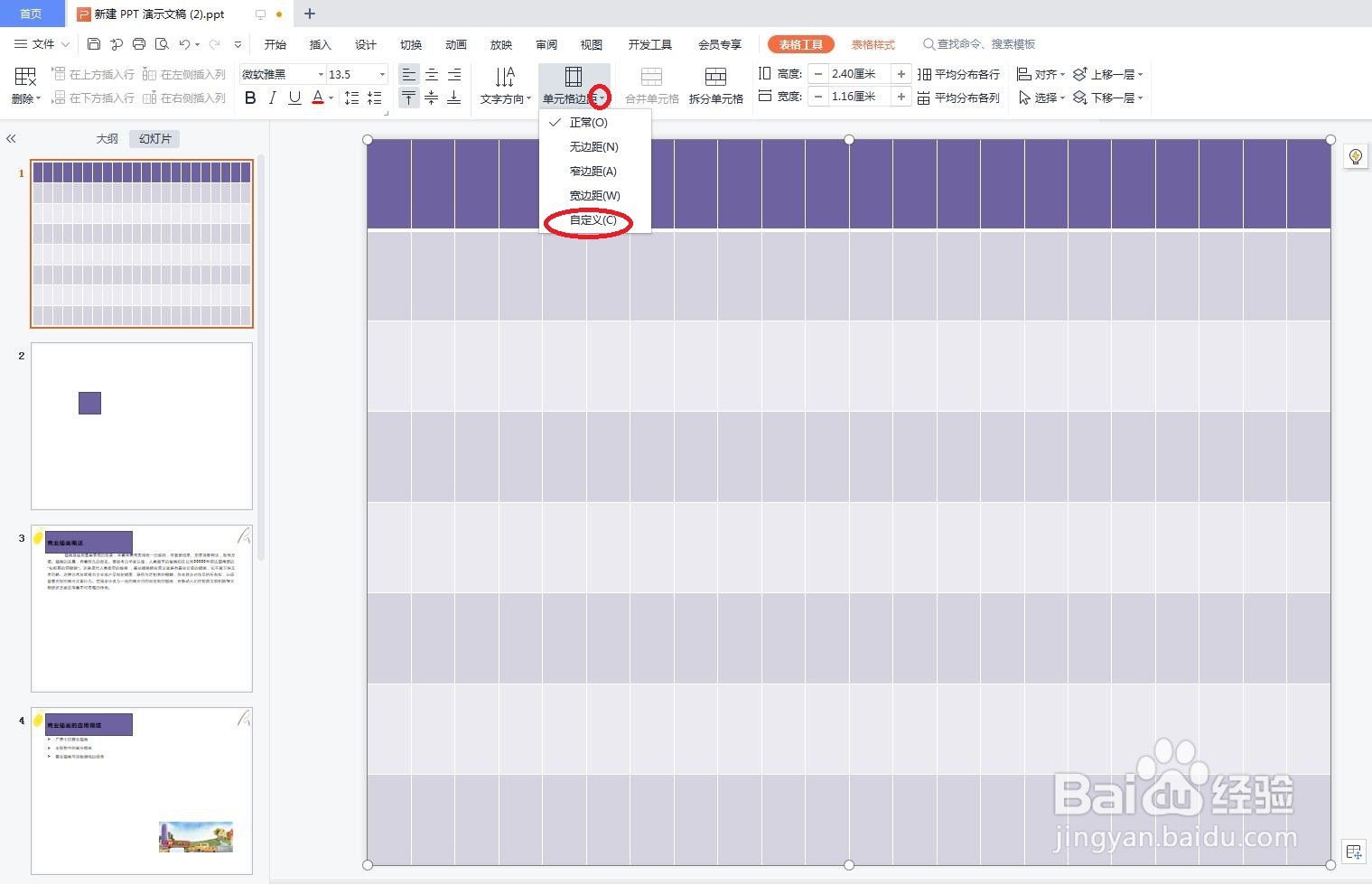
6、打开右侧的“对象属性”对话框,如下图所示
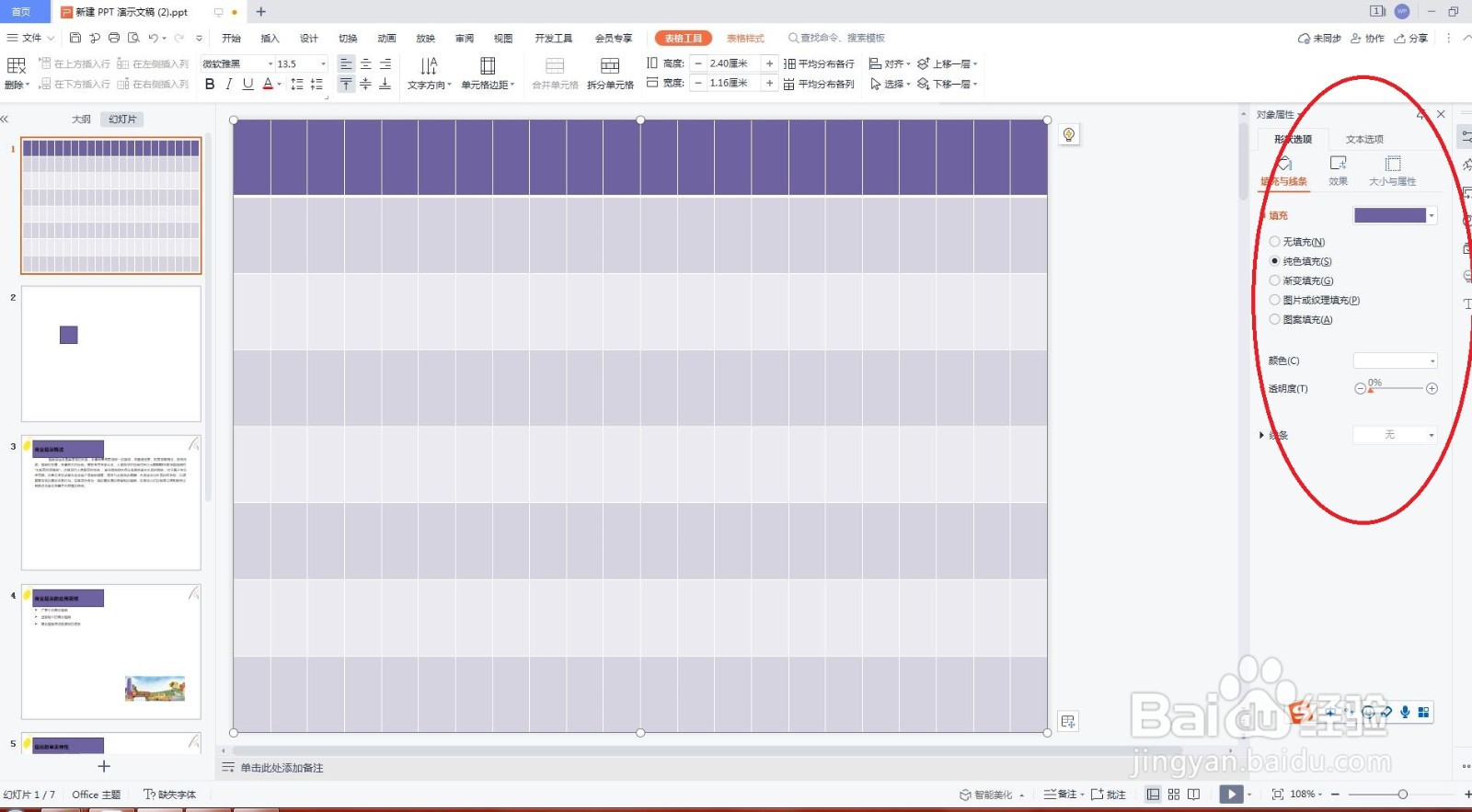
7、在对话框中进行需要的设置,从而美化表格。如下图所示